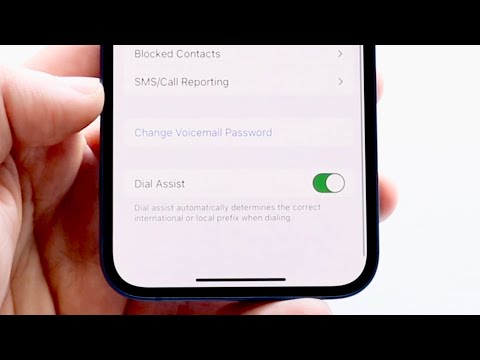Šajā rakstā ir aprakstīts, kā lietotnē Atgādinājumi neļaut tālrunim zvanīt, vibrēt vai nosūtīt jums paziņojumus.
Soļi
1. metode no 2: visu atgādinājumu paziņojumu atspējošana

1. solis. Atveriet sava iPhone iestatījumus
Lai to izdarītu, vienā no sākuma ekrāniem pieskarieties pelēkajai zobrata ikonai (tā var būt arī mapē ar nosaukumu "Utilītas").

2. solis. Pieskarieties Paziņojumi
Tas ir otrajā iespēju grupā.

3. solis. Ritiniet līdz Atgādinājumi un izvēlieties to

4. solis. Bīdiet pogu Atļaut paziņojumus pa kreisi pozīcijā "Izslēgts"
Tam vajadzētu kļūt pelēkam, un jūs vairs nedrīkstat saņemt nekādus paziņojumus no lietotnes Atgādinājumi.
2. metode no 2: Atspējojiet īpašus atgādinājumus

1. solis. Atveriet sava iPhone iestatījumus
Lai to izdarītu, vienā no sākuma ekrāniem pieskarieties pelēkajai zobrata ikonai (tā var būt arī mapē ar nosaukumu "Utilītas").

2. solis. Pieskarieties Paziņojumi
Tas ir otrajā iespēju grupā.

3. solis. Ritiniet līdz Atgādinājumi un izvēlieties to

4. solis. Bīdiet pogu Rādīt paziņojumu centrā pa kreisi pozīcijā "Izslēgts"
To darot, paziņojumu centra žurnālā netiks rādīti atgādinājumi.

5. solis. Izvēlieties Skaņas

6. solis. Ritiniet uz augšu līdz Nav un atlasiet to
To darot, tiek atspējotas atgādinājumu skaņas.

7. solis. Pieskarieties <Atgādinājumi
Tas atrodas ekrāna augšējā kreisajā stūrī.

8. solis. Bīdiet emblēmas lietotnes ikonas pogu pa kreisi pozīcijā “Izslēgts”
Tādējādi sarkanā fona skaitļi netiks rādīti lietotnes Atgādinājumi ikonas augšējā labajā stūrī.

9. solis. Bīdiet pogu Rādīt bloķēšanas ekrānā pa kreisi pozīcijā "Izslēgts"
Tas nodrošina, ka atgādinājuma paziņojumi netiks parādīti ekrānā, kad tālrunis ir bloķēts.

10. solis Virsrakstā "Brīdinājuma stils, kad tas ir atbloķēts" atlasiet Nav
Izvēloties šo opciju, jūs neredzēsit atgādinājumu vizuālo norādi.